CSSにおける`width`プロパティは、要素の横幅を指定するために使用されます。このプロパティを適切に活用することで、ウェブページのレイアウトを柔軟に調整できます。以下では、`width`プロパティの基本的な説明と使い方、サンプルコードを紹介します。
`width`プロパティとは?
`width`プロパティは、要素の横幅を指定するためのCSSプロパティです。このプロパティを使用することで、ブロック要素やインラインブロック要素などのコンテナの横幅を設定できます。
使い方
`width`プロパティは、ピクセル単位やパーセンテージなどさまざまな単位で指定することができます。以下に基本的な使い方を示します。
ピクセル単位で横幅を指定する場合:
.element {
width: 300px;
}この例では、`.element`クラスに指定された要素の横幅が300ピクセルに設定されます。
パーセンテージで横幅を指定する場合:
.container {
width: 50%;
}この場合、`.container`クラスに指定された要素の横幅が親要素の50%に設定されます。
サンプルコード
以下は、`width`プロパティを使用して2つのボックスを含むシンプルなレイアウトのサンプルコードです。
<!DOCTYPE html>
<html lang="ja">
<head>
<meta charset="UTF-8">
<meta name="viewport" content="width=device-width, initial-scale=1.0">
<title>CSSのwidthプロパティサンプル</title>
<style>
.container {
width: 300px;
border: 1px solid #ccc;
overflow: hidden;
}
.box {
width: 100px;
height: 100px;
background-color: #3498db;
color: #fff;
text-align: center;
line-height: 100px;
float: left;
}
.box2 {
width: 50%;
height: 100px;
background-color: #e74c3c;
color: #fff;
text-align: center;
line-height: 100px;
float: left;
}
</style>
</head>
<body>
<div class="container">
<div class="box">固定横幅のボックス</div>
<div class="box2">親要素の50%の横幅を持つボックス</div>
</div>
</body>
</html>このサンプルでは、`.container`が固定の横幅を持ち、その中に2つのボックスが配置されています。`.box`は固定の横幅と高さを持ち、`.box2`は親要素の50%の横幅を持ちます。
`width`プロパティを駆使して、ウェブページのコンテンツを適切に配置し、見栄えを向上させましょう。
`width`プロパティ利用時に注意すること
CSSの`width`プロパティは、要素の幅を制御するために頻繁に使用されますが、使用する際にはいくつかのポイントに留意する必要があります。以下に、`width`プロパティを利用する際の重要な注意点を10点挙げてみます。
ボックスモデルの理解
CSSのボックスモデルには、`content-box`と`border-box`の2つのモデルがあります。`width`プロパティは、これらのモデルに基づいて解釈されます。`border-box`では`padding`や`border`も要素の幅に含まれるため、意図したレイアウトを作りたい場合にはモデルの選択が重要です。
.element {
box-sizing: border-box; /* paddingとborderがwidthに含まれる */
width: 300px;
padding: 20px;
border: 10px solid #ccc;
}
相対的な単位の注意
`width`プロパティには相対的な単位(%やemなど)を使用できますが、これらを適切に理解して利用する必要があります。特に親要素との関係に留意し、意図した割合で要素を配置するようにしましょう。
.parent {
width: 500px;
}
.child {
width: 50%; /* 親要素の50%に対しての幅 */
}
親要素の影響を考慮
要素の`width`を指定する際に、その要素が属する親要素の設定も確認することが重要です。親要素の`width`や`padding`が子要素に影響を与え、意図しない結果になる可能性があります。
.parent {
width: 600px;
}
.child {
width: 100%; /* 親要素のwidthに合わせる */
}
ブラウザのデフォルトスタイルの影響
ブラウザはデフォルトで様々なスタイルを適用します。これが原因で、`width`が意図した通りに効かないことがあります。リセットCSSを用いて、デフォルトスタイルを無効化することが考慮されるべきです。
* {
margin: 0;
padding: 0;
box-sizing: border-box;
}
.element {
width: 50%;
}
ユーザーエージェントの違い
異なるブラウザやデバイスによって、`width`プロパティの解釈が異なることがあります。ブラウザの互換性を確認し、必要に応じてベンダープレフィックスや互換性対策を行いましょう。
.element {
width: 50%;
width: -webkit-calc(50%); /* Safari, Chrome */
width: -moz-calc(50%); /* Firefox */
width: calc(50%);
}
最小値と最大値の設定
要素の`width`には最小値と最大値を設定することができます。これにより、特定の範囲内で要素が可変することを制御できます。
.element {
width: 100%;
max-width: 800px;
min-width: 300px;
}
`box-sizing`のデフォルト値
`box-sizing`プロパティのデフォルト値は`content-box`です。これが予期せぬ結果を生むことがあるため、明示的に指定するか、リセットCSSを用いて調整することが望ましいです。
.element {
width: 50%;
box-sizing: border-box;
}
flexboxの利用時
`display: flex;`を使用したレイアウトの場合、`width`プロパティが期待通りに動作しないことがあります。代わりに`flex`プロパティを使用するなど、flexboxの機能を利用すると適切な幅指定ができます。
.container {
display: flex;
}
.child {
flex: 1; /* flexboxを利用して要素を伸縮させる */
}
テーブルレイアウトの場合
テーブルレイアウトを使用する場合、`width`プロパティの指定方法に留意する必要があります。テーブルセルやテーブル全体の`width`には注意が必要です。
.table {
width: 100%;
}
.cell {
width: 50%;
}
パーセンテージ指定の注意
要素に対してパーセンテージを使用して`width`を指定する場合、そのパーセンテージは親要素に対するものです。しかし、親要素が`width`が指定されていない場合や、相対的な高さを持た
ない場合、正しく計算されません。
.parent {
width: 600px;
}
.child {
width: 50%; /* 親要素に対するパーセンテージ */
}
これらの注意点に留意することで、`width`プロパティを効果的かつ安定して利用でき、より優れたレイアウトを構築できるでしょう。
`width`プロパティの設定で良くある質問と解決策